Configure el sitio web de demostración y agregue el bot a su sitio web en vivo
Importante
Las capacidades y características de Power Virtual Agents son ahora parte de Microsoft Copilot Studio tras importantes inversiones en IA generativa e integraciones mejoradas en Microsoft Copilot.
Algunos artículos y capturas de pantalla pueden hacer referencia a Power Virtual Agents mientras actualizamos la documentación y el contenido de capacitación.
Al publicar el bot en la web, puede publicarlo en un sitio web de demostración precompilado (que puede usar para compartir el bot con sus compañeros de equipo y partes interesadas) y en su propio sitio web en directo.
Propina
¿Cuándo debo usar el sitio web de demostración y cuándo mi propio sitio web?
Debe usar el sitio web de demostración solo para probar el bot y compartirlo con sus compañeros de equipo u otras partes interesadas que quieran probar el bot. No está destinado para usos de producción, por ejemplo, no debe usarlo directamente con los clientes.
Debe publicar y usar el bot en su sitio web en directo para escenarios de producción, como un bot de ayuda en su página web de ayuda para que los clientes interactúen con él.
Importante
Este artículo contiene la documentación de la versión preliminar de Microsoft Copilot Studio y está sujeto a modificaciones.
Las vistas previas de características no se han diseñado para un uso de producción y pueden tener una funcionalidad restringida. Estas características están disponibles antes del lanzamiento oficial para que pueda tener acceso anticipado y proporcionar comentarios.
Si está creando un copiloto listo para producción, consulte Información general sobre Microsoft Copilot Studio.
Un sitio web de demostración preconstruido se crea automáticamente para usted cuando publica su bot. Sus compañeros de equipo y partes interesadas pueden usar el sitio web de demostración para probar el bot mientras lo construye. Es posible que desee personalizar el sitio de demostración para guiar los esfuerzos de prueba de sus compañeros de equipo. Publique el bot en su sitio web en vivo cuando esté listo para que los clientes lo usen.
¿Cuándo debe usar el sitio web de demostración y cuándo su propio sitio web?
Debe usar el sitio web de demostración solo para probar su bot o compartirlo con sus compañeros de equipo y otras partes interesadas que quieran probar el bot. No está pensado para producción. No debe dar la URL a los clientes. Publique el bot en su sitio web en vivo para que los clientes lo usen.
Personaliza el sitio web de demostración
Edite el mensaje de bienvenida del sitio web de demostración y las frases desencadenadores con la frecuencia que desee. El mensaje de bienvenida puede explicar el propósito de la prueba e indicar a sus compañeros de equipo qué preguntarle al bot.
En el menú de navegación, seleccione Configuración y, a continuación, seleccione Canales.
Seleccione el icono Sitio web de demostración.
Bajo Mensaje de bienvenida, ingrese el mensaje que quieres que vean tus compañeros de equipo.
En Ideas para iniciar una conversación, introduzca una lista de frases desencadenantes.
Las frases desencadenadoras son las que inician temas específicos, por lo que puede introducir frases desencadenadoras para temas específicos que desea que sus compañeros de equipo prueben.
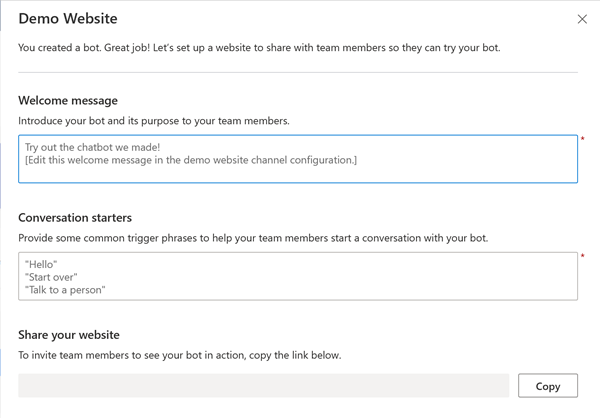
Copie la URL del sitio web de demostración y compártala con sus compañeros de equipo.
Agregar el bot al sitio web
Cuando su bot esté listo para los clientes, agréguelo a su sitio web como fragmento de código IFrame. Su sitio web en directo puede ser un sitio web externo o un sitio interno, como un sitio de SharePoint. También puede agregar el bot a su Centro de administración de Power Platform.
En el menú de navegación, seleccione Configuración y, a continuación, seleccione Canales.
Seleccione Sitio web personalizado y luego:
- Seleccione Copiar para copiar el código incrustado al portapapeles.
- Seleccione Compartir por correo electrónico para abrir una ventana de redacción en su aplicación de correo electrónico predeterminada, con el código fragmento de código incluido.
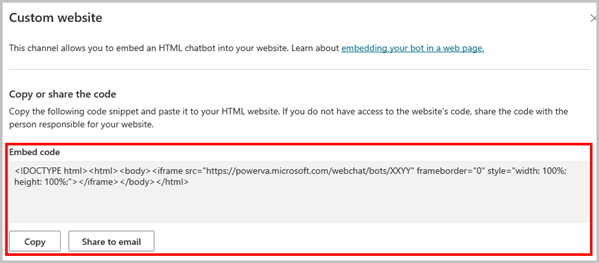
Proporcione el fragmento de código a su desarrollador web para agregar el bot a su sitio web.
Comentarios
Próximamente: A lo largo de 2024 iremos eliminando gradualmente las Cuestiones de GitHub como mecanismo de retroalimentación para el contenido y lo sustituiremos por un nuevo sistema de retroalimentación. Para más información, consulta: https://aka.ms/ContentUserFeedback.
Enviar y ver comentarios de